Вряд ли можно спорить с тем, что система «клиент-банк» – очень удобный и эффективный инструмент для любого бухгалтера: один раз воспользовавшись его преимуществами, сотрудники порой полностью отказываются от визитов в банк и «бумажных» платежей. Тем актуальнее проблема безопасности работы в таких системах – их несоблюдение чревато утечкой информации и денежных средств.
Методы защиты при работе с клиент-банком
Постоянно следить за обновлением операционной системы, на которой установлен клиент-банк. Желательно ОС должна быть на Windows 7 или Windows 10. Кроме того, обязательным считается наличие актуальной версии Microsoftsecurityessentials. Если Вы поклонник steam для windows, то лучше иметь 2 компьютера, один для игр, другой для платежей.
Необходимо установить хорошую антивирусную программу и настроить сервер с тем, чтобы отфильтровывать посещения неблагонадежных страниц. Опять-таки очень важно следить за обновлениями фаервола (межсетевого экрана). В большинстве случаев это специальные патчи, при помощи которых залатываются обнаруженные бреши в системе, вследствие чего та становится менее уязвимой. От обновления к обновлению таких заплаток становится больше, а шансов заразиться – меньше.
Как формировать платежки и выгружать их в банк-клиент

По возможности избегать выхода в Интернет с компьютера, посредством которого осуществляются электронные платежи в соответствующих системах (онлайн-банкинг, Яндекс.Деньги, WebMoney и системы клиент-банк).
Если клиент-банк работает не в режиме онлайн и выходить в интернет все же приходится, то следует выбрать такой браузер, который будет препятствовать проникновению заражения на рабочий компьютер. В этом плане наиболее надежным следует признать Яндекс Браузер — Мы рекомендуем, неплохо блокирует злостные сервисы и Firefox (Так же неплохой вариант, некоторые специалисты выводят его на первое место по надёжности).
Ни в коем случае не кликать по всплывающим баннерам, окнам, ссылкам и прочему мусору. Единственный «крестик», на который можно нажать в такой ситуации, — тот, что закрывает окно всей вкладки браузера ( находится как принято горизонтальной панелью в верхней части браузера).
Категорически отказаться от установки каких бы то ни было приложений, кодеков, скриптов, сертификатов соответствия и пр. Иногда это требуется для того, чтобы открыть скачанные файлы (музыку, фильмы и пр.). Выполнение этой операции приведет к тому, что на вашем компьютере появится целый букет вирусов, троянов, червей, бекдоров, надстроек и прочих злокачественных примочек.
Нужно не лениться и время от времени сканировать компьютер антивирусными программами. Один раз в неделю рекомендуется делать тотальную проверку любой программой на выбор или, лучше, всеми сразу: adaware, mse, nod32, Malwarebytes, avz и пр. Плюс после каждого рабочего дня делаем зачистку ошибок реестра и временных файлов при помощи утилиты Ccleaner.
Урок 14. Банковские операции (клиент-банк) в 1С:Бухгалтерия 3.0
Тщательно сверяйте все реквизиты. Некоторые банки для подтверждения реквизитов присылают СМС (это некоторым образом спасает главное проверять тщательно всю информацию), ибо мошенники зачастую пользуются невнимательностью, перехватывая такие письма и меняя реквизиты на свои. В итоге отправленные вами средства могут прийти вовсе не в тот банк, что нужно было (куда именно – догадайтесь сами).
Учетную запись, посредством которой выполняется работа в клиент-банке на правах обычного пользователя, лучше защитить паролем. Кроме того, своя учетная запись должна быть у администратора, тоже под паролем. Эти меры призваны задержать злоумышленника, пока тот будет пытаться получить доступ к администрированию или же повысить права текущей записи. Не будет лишним обзавестись программно-аппаратными комплексами анализа сетевого трафика.
По окончании рабочего дня нужно удалять из портов e-token, криптоключи на флешках, извлекать из дисковода дискеты с такими криптоключами и сертификатами соответствия. Настоятельно не рекомендуем хранить их на каком-либо компьютере сети.
Опять же по окончании рабочего дня нужно выключать компьютер. То же можно делать и при длительных обеденных перерывах, хотя можно ограничиться и закрытием всех браузеров, самого клиент-банка, выключением систем обмена мгновенными сообщениями (прежде всего, ICQ, этот сервис, к сожалению, весьма уязвим) и выходом из учетной записи операционной системы. Лучше отключить компьютер вовсе.
Меры предосторожности не технического характера
Наладить цепь для перевода средств так, чтобы вне зависимости от того, кто будет получателем, деньги проходили через один или несколько банков. Это позволит вам в случае неправильного или несанкционированного перевода отменить платеж. К минусам такой тактики относим опять-таки возможные задержки и повышение стоимости переводов, поскольку каждому участвующему в цепи банку нужно будет выплатить комиссию.
Обучить сотрудников, выполняющих операции с денежными средствами, а также специалистов технической службы и отдела безопасности работе с системами электронных платежей с клиент-банком, а также разъяснить им возможные угрозы, методы хищения средств посредством нарушения защиты информации и меры предосторожности.
В заключение отметим, что безопасность работы в клиент-банке не должна быть одноразовой мерой по принципу «сделали – и забыли». Напротив, эта деятельность должна носить комплексный и перманентный характер: требуется постоянно следить за обновлениями ПО, антивирусных программ, повышением квалификации сотрудников и профилактикой нарушений изложенных выше правил безопасности. Проведем аудить по безопасности Вашей сети, обращайтесь — Smart1C.ru.
Рекомендуем для просмотра:
- Как в «1С:УНФ 1.6» настроить разделы? — 21/04/2021 06:38
- Как в «1С:УНФ» настроить начальную страницу? — 21/04/2021 06:24
- Видео — Обновление 1С:Бухгалтерия 7.7 (НДС 20%) — 15/01/2019 08:23
Источник: cmd4win.ru
Клиент-банк, создание хозопераций по выписке банка в формате 1С
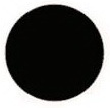
Новая выписка
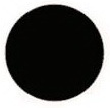
Файл выписок
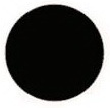
Счет банка в плане счетов
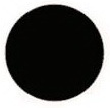
ИНН банка
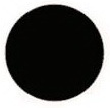
Счет налоговой в плане счетов
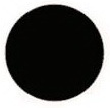
ИНН налоговой
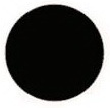
Настройка проводок по словам-шаблонам в назначении платежа
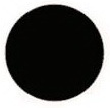
Настройка ключей для переменных
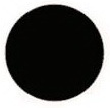
Восстановление настроек по умолчанию
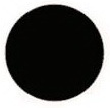
Использовать счета из справочника контрагентов
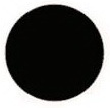
Использовать счета из справочника контрагентов при расчёте с банком
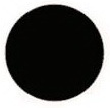
Счёт по умолчанию для входящих платежей
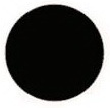
Счёт по умолчанию для исходящих платежей
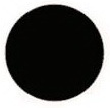
Счёт по умолчанию для внутренних платежей с банком
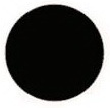
Налоговый счёт для внутренних платежей с банком
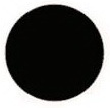
Налоговый счёт для входящих платежей при УСН
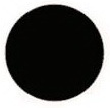
Налоговый счёт для исходящих платежей при УСН
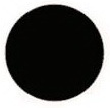
Справочник организаций для ручного ввода недостающих реквизитов
2. РАБОТА С БЛАНКОМ
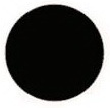
Входящие платежи
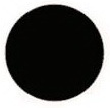
Исходящие платежи
1. НАСТРОЙКИ БЛАНКА
Новая выписка 



Файл выписок 



Счет банка в плане счетов 


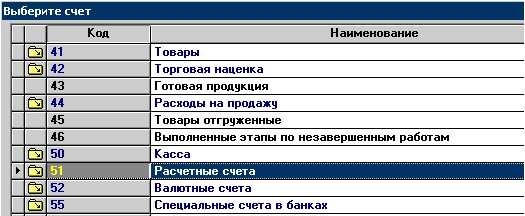


ИНН банка 


Счет налоговой в плане счетов 


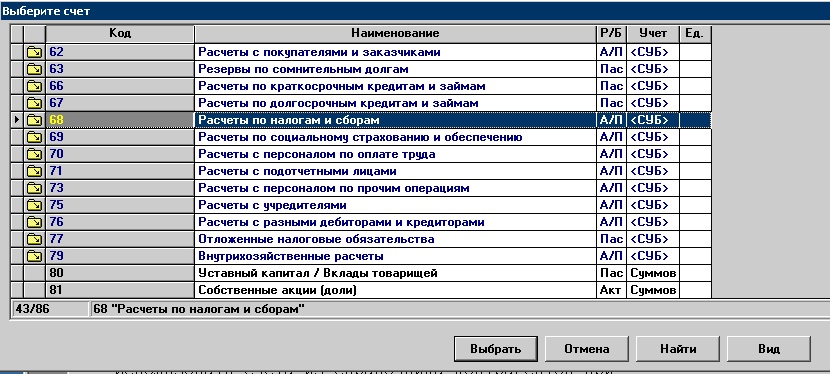
ИНН налоговой 

Настройка проводок по словам-шаблонам в назначении платежа 
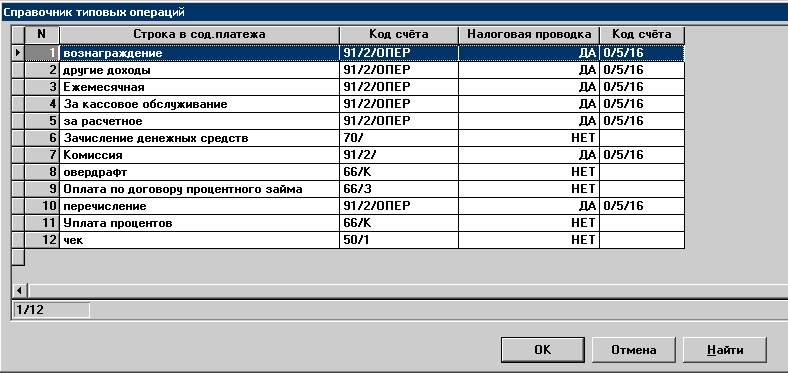
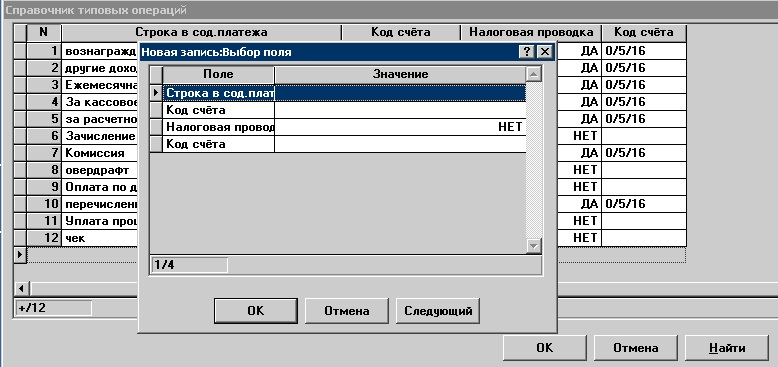
Настройка ключей для переменных 

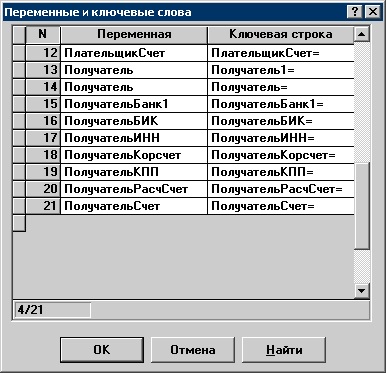
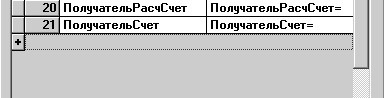
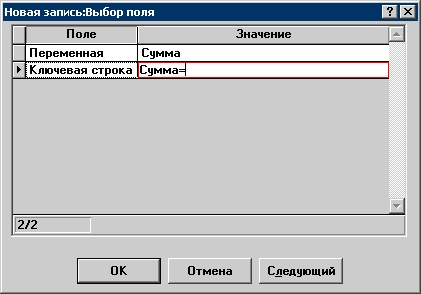
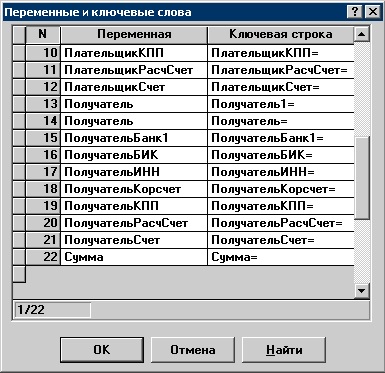
Восстановление настроек по умолчанию 



Использовать счета из справочника контрагентов 


Использовать счета из справочника контрагентов при расчёте с банком 




Счёт по умолчанию для входящих платежей 
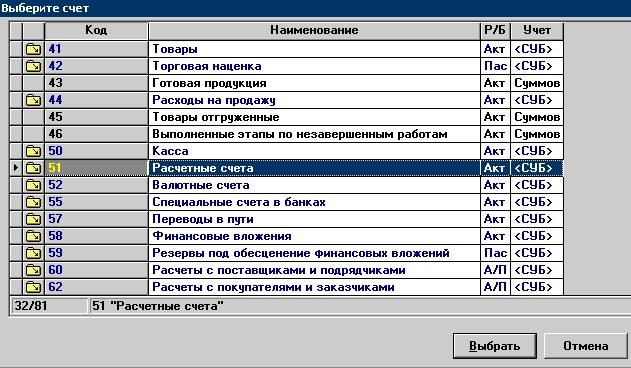

Счёт по умолчанию для исходящих платежей 

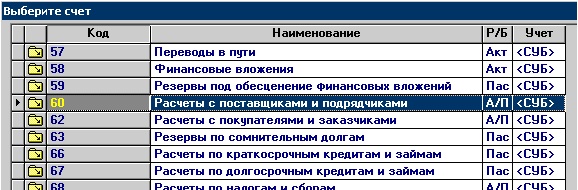

Счёт по умолчанию для внутренних платежей с банком 

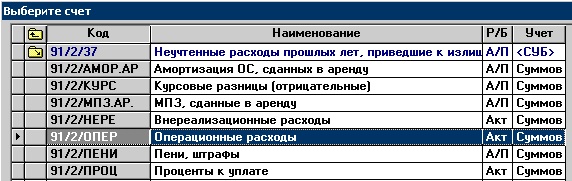

Налоговый счёт для внутренних платежей с банком 


Налоговый счёт для входящих платежей при УСН 
Налоговый счёт для исходящих платежей при УСН 
Справочник организаций для ручного ввода недостающих реквизитов 

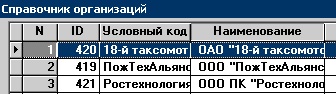

2. РАБОТА С БЛАНКОМ 
Пересчитываем бланк.
В появившемся окне проводника находим файл с выписками по платежам, и открываем его.



Пересчитываем бланк.
В появившемся окне проводника находим файл с выписками по платежам, и открываем его.
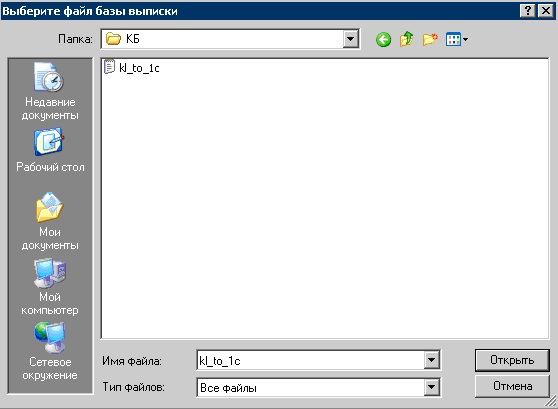
Входящие платежи 
Дважды щёлкаем левой кнопкой мыши по строке с платежом.
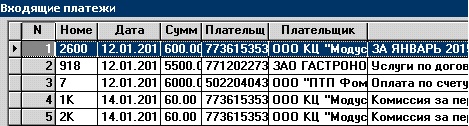
Открывается окно со списком счетов для записи кре́дита платежа.
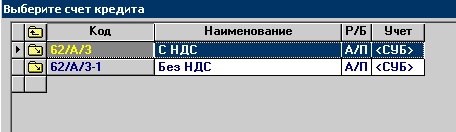
Открываем папку со счетами, и выбираем конкретный счёт для записи кре́дита платежа.

Создаётся новая хозоперация, соответствующая выбранному платежу.

Следующий платеж.

Открывается окно со списком счетов для записи кре́дита платежа.

Создаётся новая хозоперация, соответствующая выбранному платежу.

Исходящие платежи 
Дважды щёлкаем левой кнопкой мыши по строке с платежом.
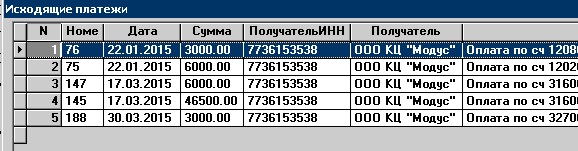
Открывается окно со списком счетов для записи де́бета платежа.
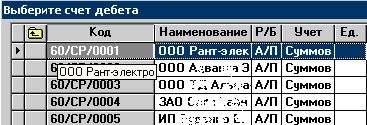
Создаётся новая хозоперация, соответствующая выбранному платежу.

Следующий платеж. Дважды щёлкаем левой кнопкой мыши по строке с платежом.
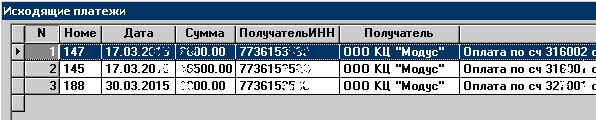
Открывается окно со списком счетов для записи де́бета платежа.
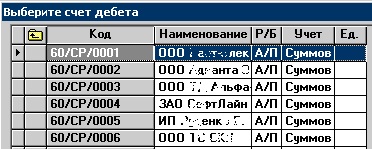
Создаётся новая хозоперация, соответствующая выбранному платежу.

И т.д. по списку платежей.
Возникли вопросы? +7(495) 504-66-96, 507-42-82, 368-93-11, 368-91-51
Источник: www.modus.ru
Как перестать тратить время на работу с клиент-банком
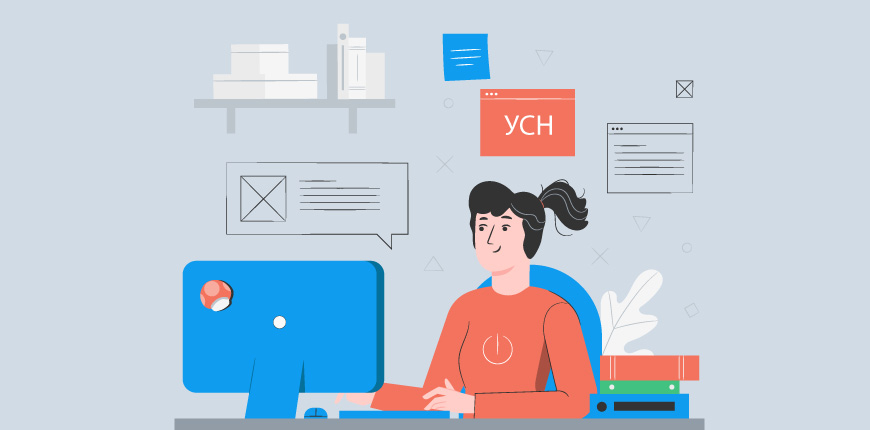
Выгрузить банковскую выписку из клиент-банка и загрузить её в учётную систему. Выгрузить платежное поручение из учётной системы и загрузить его в клиент-банк. Простые операции, но в год бухгалтер может тратить на них 2-3 рабочих недели! Рассказываем, как сэкономить это время.
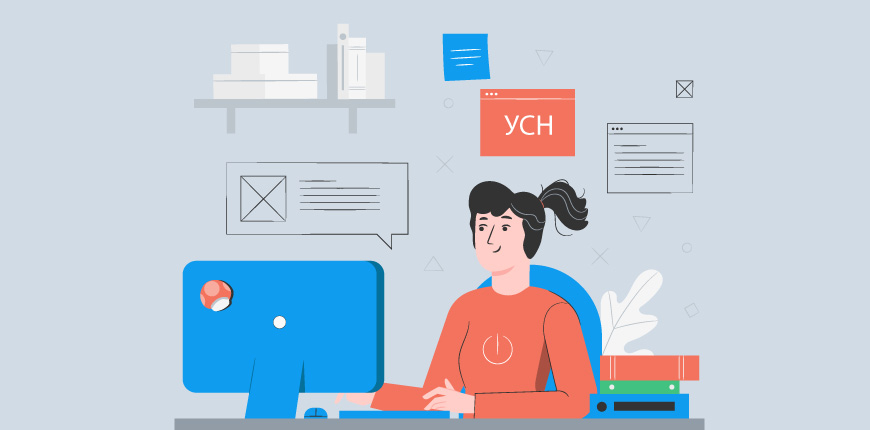
Оглавление Скрыть
Сколько времени бухгалтер тратит на работу с банками
Отправка и получение выписок и платёжек отнимает у бухгалтера немало времени:
- от 2 до 5 минут занимает скачивание одной выписки из банка в зависимости от мощности компьютера и скорости интернета;
- 5 минут уходит на загрузку документа в учётную систему. Итого 7-10 минут на один расчётный счёт. Когда банков и счетов несколько, это время пропорционально увеличивается.
- 5 минут уходит на выгрузку платёжных поручений из учётной системы, загрузку в клиент-банк и отправку.
Таким образом, в организации с 2 расчётными счетами на обработку и передачу платежей ежедневно уходит 25-30 минут. Если в течение дня возникают незапланированные и срочные платежи, времени на работу с клиент-банком тратится ещё больше.
То есть примерно один рабочий день каждый месяц или больше двух рабочих недель в год бухгалтер просто работает посредником между двумя программами. А если он ведёт несколько юрлиц или ИП, на эту работу может уходить до четверти рабочего времени, которое можно использовать более эффективно.
Как обойтись без клиент-банка
Чтобы не тратить время на рутинную работу по выгрузке данных из одной программы в другую, нужно универсальное решение, которое позволит работать со всеми счетами и банками в одном окне.
Благодаря API (Application Programming Interface) в интернет-бухгалтерии «Моё дело» можно передавать и получать информацию напрямую из банков в режиме одного окна без преобразования форматов данных.
В личном кабинете сервиса настраивается доступ ко всем расчётным счетам в банках. Каждый день в личном кабинете появляется свежая выписка, Как только пользователь нажимает кнопку «Обновить», сервис автоматически отражает в учёте все поступления и платежи.
Платёжное поручение создаётся в интернет-бухгалтерии и направляется напрямую в банк. Никакого ожидания — всё делается за секунды.
Если у вас есть расчётный счёт в одном из 18 банков-партнёров интернет-бухгалтерии «Моё дело», интеграция настраивается в считанные минуты.
Шаг 1. Вносим реквизиты расчётного счёта: вкладка «Реквизиты» — «Настройки денег» — «Расчётные счета» — кнопка «+Существующий р/с» и следуем подсказкам системы.
Шаг 2. Интегрируем сервис с банком: раздел «Интеграция с сервисами» — «Доступные интеграции» — выбираем банк и активируем флажок «Состояние».
- Сбербанк;
- Альфа-банк;
- Модульбанк;
- Тинькофф банк;
- ПСБ;
- Уралсиб;
- Открытие;
- ВТБ;
- ВТБ 24;
- ОТП банк;
- Точка;
- Райффайзен банк;
- СДМ банк;
- НБД банк;
- Совкомбанк;
- Россельхозбанк;
- Банк Авангард;
- Росбанк.
Что ещё можно ускорить при помощи API
Технология API позволяет напрямую обмениваться данными не только с банками, но и с другими бизнес-сервисами: от онлайн-касс до CRM и маркетплейсов. В интернет-бухгалтерии «Моё дело» есть готовые интеграции с:
- Subtotal;
- ЮKassa;
- InSales;
- B2B Family;
- Life Pay;
- Эвотор;
- Атол 30Ф;
- ЕКАМ;
- Битрикс 24;
- Мой Кассир;
- Envybox;
- Entera.
Количество интеграций постоянно увеличивается. Нет смысла вручную делать ту работу, которую легко автоматизировать. Бухгалтер должен работать не руками, а головой!
Источник: www.moedelo.org

